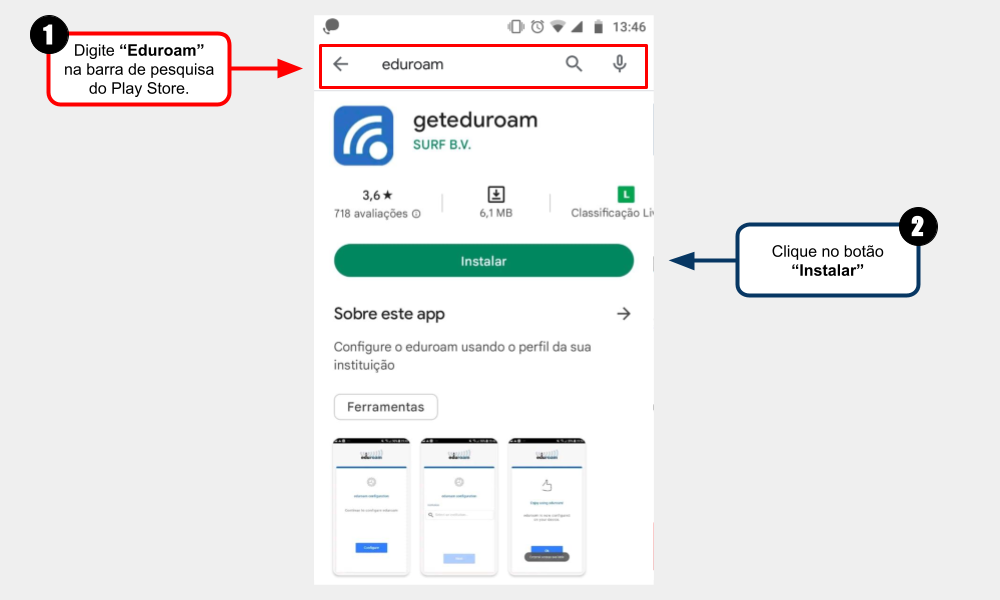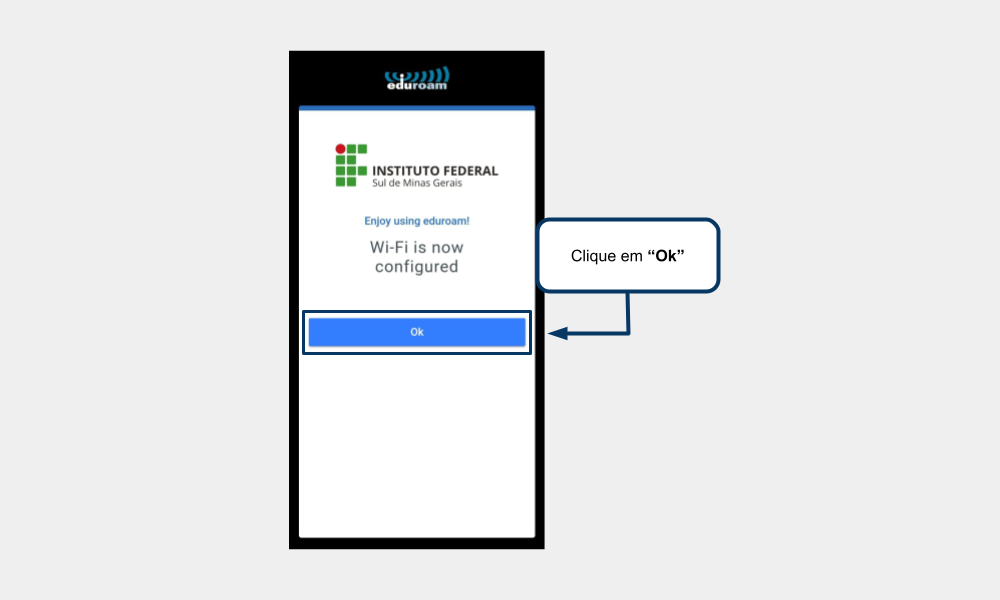Acessar Eduroam pelo celular: mudanças entre as edições
Sem resumo de edição |
|||
| Linha 14: | Linha 14: | ||
<tr> | <tr> | ||
<td valign="top" align='center'> | <td valign="top" align='center'> | ||
<b>Figura 1:</b> Pesquisar e instalar Eduroam | <b>Figura 1:</b> Pesquisar e instalar o app Eduroam | ||
</td> | </td> | ||
</tr> | </tr> | ||
| Linha 52: | Linha 52: | ||
<tr> | <tr> | ||
<td valign="top" align='center'> | <td valign="top" align='center'> | ||
<b>Figura | <b>Figura 3:</b> Pesquisar rede IFSULDEMINAS | ||
</td> | </td> | ||
</tr> | </tr> | ||
| Linha 72: | Linha 72: | ||
<tr> | <tr> | ||
<td valign="top" align='center'> | <td valign="top" align='center'> | ||
<b>Figura | <b>Figura 4: Credenciais para acesso a rede Eduroam</b> | ||
</td> | </td> | ||
</tr> | </tr> | ||
| Linha 91: | Linha 91: | ||
<tr> | <tr> | ||
<td valign="top" align='center'> | <td valign="top" align='center'> | ||
<b>Figura | <b>Figura 5:</b> Permissões para salvar a rede Eduroam | ||
</td> | </td> | ||
</tr> | </tr> | ||
| Linha 101: | Linha 101: | ||
</table> | </table> | ||
== | == Finalizando o acesso == | ||
<div style="border: 2px solid #d6d2c5; background-color: #f9f4e6; padding: 1em; font-size: 16px;"> | <div style="border: 2px solid #d6d2c5; background-color: #f9f4e6; padding: 1em; font-size: 16px;"> | ||
<p> | <p>Após digitar suas informações de login corretamente, a seguinte tela irá aparecer: </p> | ||
</div> | </div> | ||
<table border='0' style="width:100%;"> | |||
<tr> | |||
<td valign="top" align='center'> | |||
<b>Figura 7:</b> Finalizando o acesso a rede | |||
</td> | |||
</tr> | |||
<tr> | |||
<td valign="top" align='center'> | |||
[[Arquivo:Novo_-_Forma_7.1_-_Acessar_Eduroam_pelo_celular.png|1100px]] | |||
</td> | |||
</tr> | |||
</table> | |||
Edição das 11h10min de 2 de agosto de 2023
Considerações Iniciais
Esse tutorial orienta como instalar, configurar e acessar o eduroam no celular com Sistema Operacional Android e iOS.
Pesquisar e instalar Eduroam CAT
Após ter entrado no "Play Store" ou no "App Store":
1- Na parte de pesquisa, digite eduroam;
2- Abra o aplicativo e clique em instalar.
|
Figura 1: Pesquisar e instalar o app Eduroam |
Abrir Eduroam CAT
Depois de ter instalado o eduroam, clique no botão "Abrir".
|
Figura 2: Abrir Eduroam |
Pesquisa Manual
1- Digite "ifsuldeminas".
2- Clique no item "IFSULDEMINAS - Instituto Federal de Educação, Ciência e Tecnologia"
|
Figura 3: Pesquisar rede IFSULDEMINAS |
Instalação de Perfil para acesso ao WIFI
1- Digite o seu "CPF", seguido do termo "@ifsuldeminas.edu.br".
2- Digite a senha do "Sou IFSULDEMINAS", mesma senha utilizado para acesso ao SUAP.
3- Clique em “CONNECT TO NETWORK”
|
Figura 4: Credenciais para acesso a rede Eduroam |
Finalizando o acesso a rede Eduroam
1- Clique em "Permitir";
2- Para salvar as credenciais da rede Eduroam "Clique em Salvar".
|
Figura 5: Permissões para salvar a rede Eduroam |
Finalizando o acesso
Após digitar suas informações de login corretamente, a seguinte tela irá aparecer:
|
Figura 7: Finalizando o acesso a rede |